Zelfstudie: Azure Stack Edge Pro 2 installeren
In deze zelfstudie wordt beschreven hoe u een fysiek Azure Stack Edge Pro 2-apparaat installeert. De installatieprocedure omvat het uitpakken, het in een rek monteren en het bekabelen van het apparaat.
De installatie duurt ongeveer twee uur.
In deze zelfstudie wordt beschreven hoe u een Azure Stack Edge Pro 2-apparaatcluster met twee knooppunten installeert. De installatieprocedure omvat het uitpakken, het in een rek monteren en het bekabelen van het apparaat.
De installatie kan ongeveer 2,5 tot 3 uur duren.
In deze zelfstudie leert u het volgende:
- Het apparaat uitpakken
- Het apparaat in een rek monteren
- Het apparaat bekabelen
Vereisten
De vereisten voor het installeren van een fysiek apparaat zijn als volgt:
Voor de Azure Stack Edge-resource
Zorg voordat u begint voor het volgende:
- U hebt alle stappen in Voorbereiden voor het implementeren van Azure Stack Edge Pro 2 voltooid.
- U hebt een Azure Stack Edge-resource gemaakt voor het implementeren van het apparaat.
- U hebt de activeringscode gegenereerd om het apparaat te activeren met de Azure Stack Edge-resource.
Voor het fysieke Azure Stack Edge Pro 2-apparaat
Voordat u een apparaat implementeert, controleert u het volgende:
- Het apparaat staat veilig op een vlak, stabiel en horizontaal werkoppervlak.
- Controleer of de site waar u wilt instellen:
Standaardnetstroom aanwezig van een onafhankelijke bron.
-OF-
Een voedingsverdelingseenheid (PDU) met een niet-onderbreekbare voeding (UPS).
Een beschikbare 2U-sleuf op het rek waarop u het apparaat wilt monteren. Als u het apparaat aan de muur wilt koppelen, moet u een ruimte op de muur of een bureau hebben waar u het apparaat wilt monteren.
Voor het netwerk in het datacenter
Voordat u begint:
Controleer de netwerkvereisten voor het implementeren van Azure Stack Edge Pro 2 en configureer het datacenternetwerk volgens de vereisten. Zie Azure Stack Edge Pro 2-netwerkvereisten voor meer informatie.
Voor een optimale werking van het apparaat heeft internet een minimale bandbreedte van 20 Mbps nodig.
Het apparaat uitpakken
Dit apparaat wordt verzonden in één doos. Voer de volgende stappen uit om het apparaat uit te pakken.
- Leg de doos op een vlak, horizontaal oppervlak.
- Controleer de doos en het verpakkingsmateriaal op deuken, scheuren, waterschade of andere duidelijk zichtbare schade. Als de doos of het verpakkingsmateriaal ernstig beschadigd is, moet u de doos niet openen. Neem contact op met Microsoft Support om in overleg te bepalen of het apparaat nog in goede staat zal zijn.
- Pak de doos uit. Nadat u het vak hebt uitgepakt, controleert u of u het volgende hebt:
Eén Azure Stack Edge Pro 2-apparaat met één behuizing.
Eén netsnoer.
Eén verpakte omlijsting.
Een paar verpakte Wi-Fi-antennes in de accessoiredoos.
Notitie
De accessoiredoos bevat Wi-Fi-antennes, maar Wi-Fi-functionaliteit wordt niet ondersteund voor het Azure Stack Edge-apparaat. De antennes mogen niet worden gebruikt.
Eén verpakt montageaccessoire dat kan zijn:
- Een 4-post rek diarail, of
- Een 2-post rekdia, of
- Een wandmontage (kan afzonderlijk worden verpakt).
Een informatieboekje over veiligheid, milieu en regelgeving.
Dit apparaat wordt in twee dozen verzonden. Voer de volgende stappen uit om het apparaat uit te pakken.
- Leg de doos op een vlak, horizontaal oppervlak.
- Controleer de doos en het verpakkingsmateriaal op deuken, scheuren, waterschade of andere duidelijk zichtbare schade. Als de doos of het verpakkingsmateriaal ernstig beschadigd is, moet u de doos niet openen. Neem contact op met Microsoft Support om in overleg te bepalen of het apparaat nog in goede staat zal zijn.
- Pak de doos uit. Nadat u het vak hebt uitgepakt, controleert u of u het volgende in elk vak hebt:
Eén Azure Stack Edge Pro 2-apparaat met één behuizing.
Eén netsnoer.
Eén verpakte omlijsting.
Een paar verpakte Wi-Fi-antennes in de accessoiredoos.
Notitie
De accessoiredoos bevat Wi-Fi-antennes, maar Wi-Fi-functionaliteit wordt niet ondersteund voor het Azure Stack Edge-apparaat. De antennes mogen niet worden gebruikt.
Eén verpakt montageaccessoire dat kan zijn:
- Een 4-post rek diarail, of
- Een 2-post rekdia, of
- Een wandmontage (kan afzonderlijk worden verpakt).
Een informatieboekje over veiligheid, milieu en regelgeving.
Als een of meer van de bovenstaande items ontbreken, neemt u contact op met Microsoft Ondersteuning. De volgende stap is het koppelen van uw apparaat aan een rek of wand.
Het apparaat in een rek monteren
Het apparaat kan worden gemonteerd met behulp van een van de volgende bevestigingsaccessoires:
- Een 4-post rackmount.
- Een 2-post rackmount.
- Een wallmount.
Als u 4-post rackmount hebt ontvangen, gebruikt u de volgende procedure om uw apparaat te monteren. Zie Racking met behulp van een 2-post rackmount of Het apparaat op de muur monteren voor andere montageaccessoires.
Als u besluit uw apparaat niet te koppelen, kunt u het ook op een bureau of plank plaatsen.
Vereisten
- Lees voordat u begint de veiligheidsinstructies voor uw apparaat.
- Begin met het installeren van de rails in de toegewezen ruimte die zich het dichtst bij de onderkant van de rekbehuizing bevindt.
- Voor de configuratie van railmontage:
- U moet 10L M5 schroeven gebruiken. Zorg ervoor dat deze zijn opgenomen in uw railkit.
- Je hebt een Phillips hoofdschroevendraaier nodig.
De inhoud van de railkit identificeren
Zoek de onderdelen voor het installeren van de railkit-assembly:
- Binnenste rails.
- Chassis van uw apparaat.
- 10L M5 schroeven.
Rails installeren
Verwijder de binnenste rail.
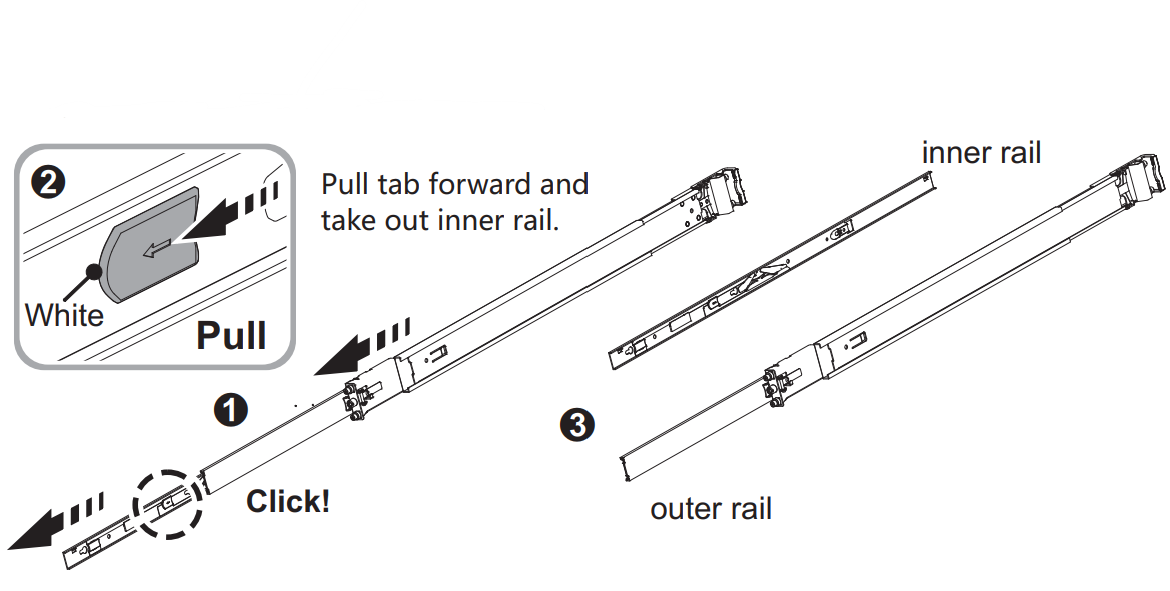
Duw en schuif de middelste rail terug.
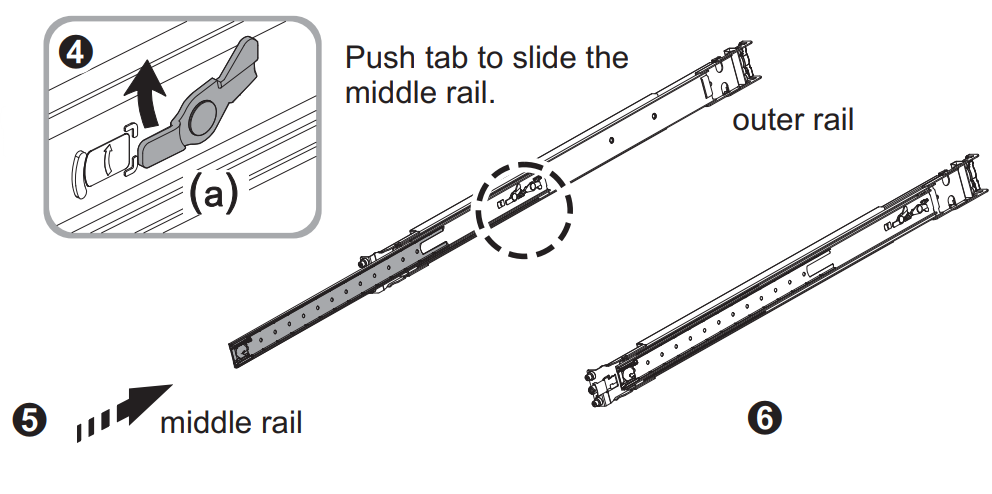
Installeer de binnenste rail op het chassis. Zorg ervoor dat u de binnenste railschroef bevestigt.

Bevestig de buitenste rail en de montage van de haak aan het frame. Zorg ervoor dat de vergrendeling volledig is ingeschakeld met de rekpost.
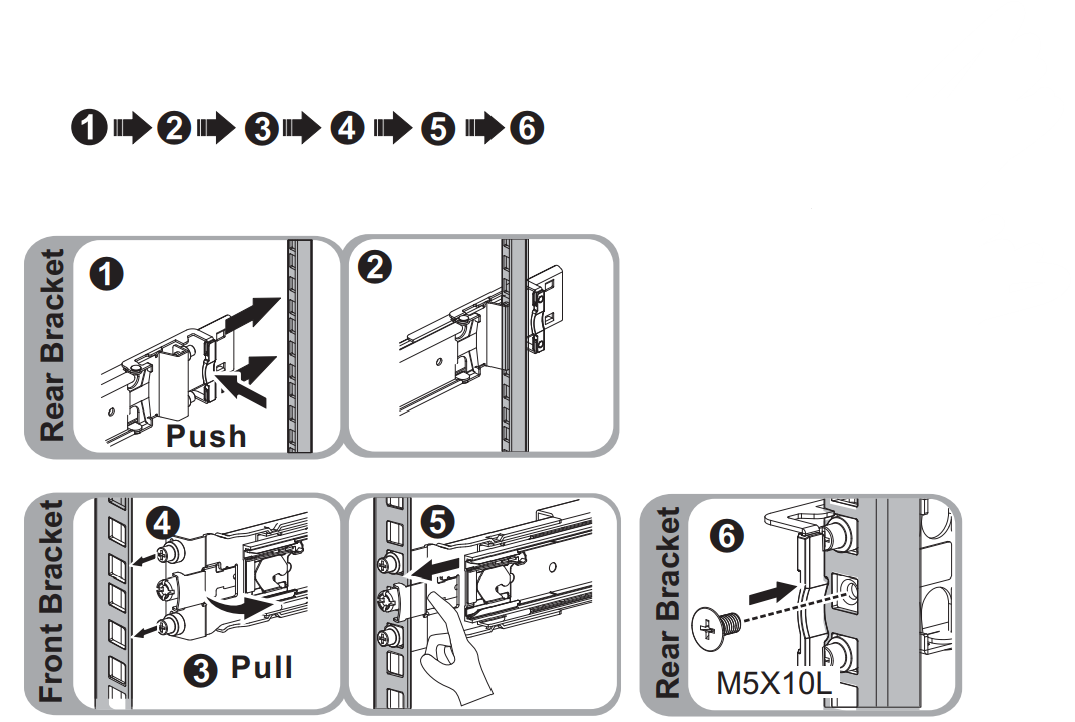
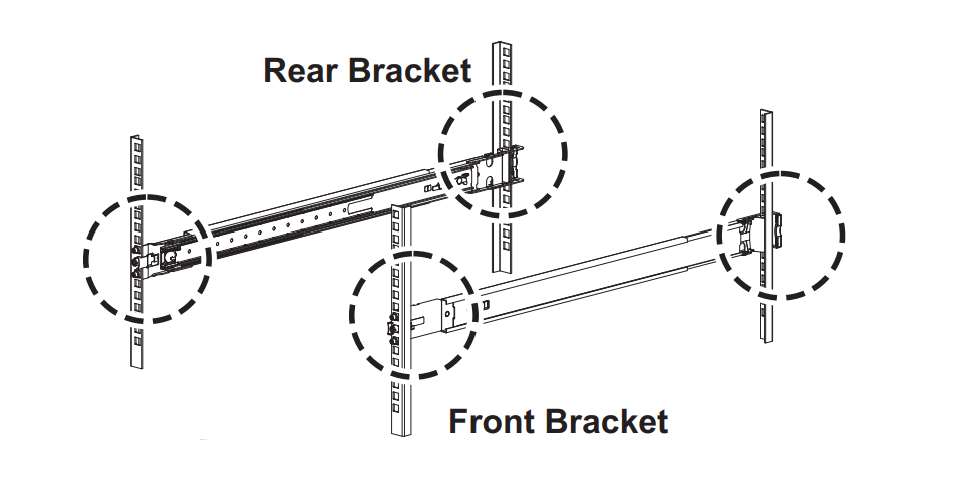
Plaats het chassis om de installatie te voltooien.
- Trek de middelste rail zo uit dat deze volledig in slotpositie is uitgerekt. Zorg ervoor dat de kogellagers zich aan de voorzijde van de middelste rail bevinden (referentiediagrammen 1 en 2).
- Plaats het chassis in het middelste spoor (referentiediagram 3).
- Zodra u een stop hebt bereikt, sleept u het blauwe loslaattabblad op de binnenste rails (referentiediagram 4).
- Draai de M5 schroeven van het chassis aan op de rail zodra de server zit (referentiediagram 5).
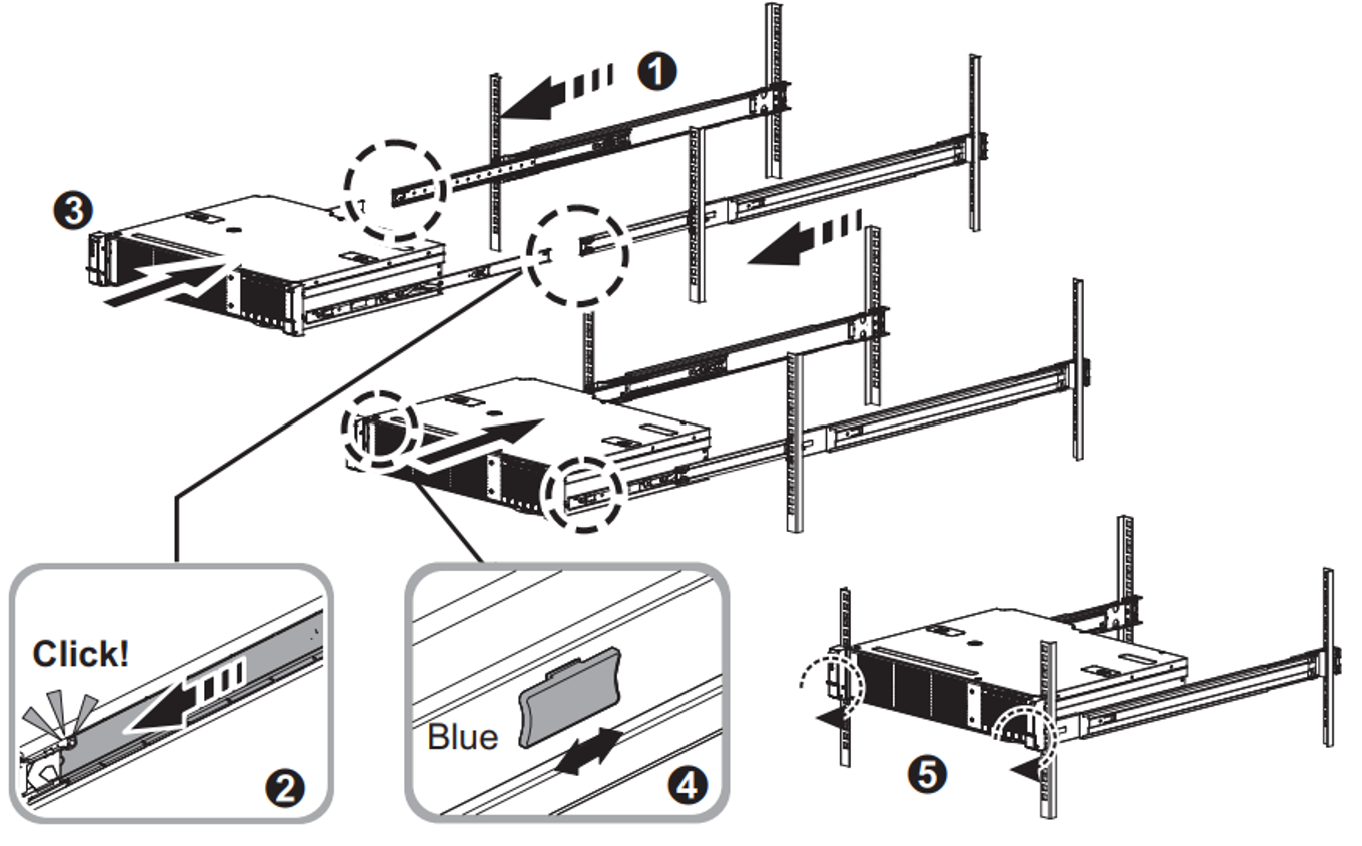
Als u een cluster met twee knooppunten implementeert, moet u ervoor zorgen dat u beide apparaten in het rek of de wand koppelt.
De omlijsting installeren
Nadat het apparaat op een rek is gemonteerd, installeert u de omlijsting op het apparaat. Omlijsting dient als de beschermende gezichtsplaat voor het apparaat.
Zoek twee vaste pinnen aan de rechterkant van de omlijsting en twee veergelaste pinnen aan de linkerkant van de omlijsting.
Plaats de omlijsting in een hoek met vaste pinnen die in gaten in het rechter rekoor gaan.
Duw
[>de vormige vergrendeling naar rechts, verplaats de linkerkant van de omlijsting naar de plaats en laat de vergrendeling los totdat de veerpen zich met gaten in het linkerrekoor bezighouden.
Vergrendel de omlijsting met behulp van de opgegeven beveiligingssleutel.

Het apparaat bekabelen
In de volgende procedures wordt uitgelegd hoe u uw Azure Stack Edge Pro 2-apparaat bekabelt voor stroom en netwerk.
Controlelijst voor bekabeling
Voordat u begint met de bekabeling van uw apparaat, zorgt u ervoor dat u over de volgende dingen beschikt:
Uw fysieke Azure Stack Edge Pro 2-apparaat, uitgepakt en rek gemonteerd.
Eén voedingskabel (inbegrepen in het apparaatpakket).
Gebruik 10G-BASET RJ-45-netwerkkabels (CAT-5e of CAT-6) om verbinding te maken met Poort1 en Poort2. Ze kunnen werken met 1 Gb/s of 10 Gb/s.
Eén 100 GbE QSFP28 passieve direct gekoppelde kabel (Door Microsoft gevalideerd) voor elke te configureren gegevensnetwerkinterfacepoort 3 en poort 4. Hier volgt een voorbeeld van de QSFP28 DAC-connector:

Zie Firmware-compatibele producten voor een volledige lijst met ondersteunde kabels, modules en switches.
Toegang tot één energiedistributie-eenheid.
Ten minste één 100 GbE-netwerkswitch om een 10/1-GbE- of een 100 GbE-netwerkinterface te verbinden met internet voor gegevens. Ten minste één gegevensnetwerkinterface tussen poort 2, poort 3 en poort 4 moet zijn verbonden met internet (met connectiviteit met Azure).
Een paar Wi-Fi-antennes (inbegrepen in de accessoiredoos).
Notitie
De accessoiredoos bevat Wi-Fi-antennes, maar Wi-Fi-functionaliteit wordt niet ondersteund voor het Azure Stack Edge-apparaat. De antennes mogen niet worden gebruikt.
Voordat u begint met de bekabeling van uw apparaat, zorgt u ervoor dat u over de volgende dingen beschikt:
Uw twee fysieke Azure Stack Edge Pro 2-apparaten, uitgepakt en rek gemonteerd.
Eén voedingskabel voor elk apparaatknooppunt (opgenomen in het apparaatpakket).
Toegang tot één energiedistributie-eenheid voor elk apparaatknooppunt.
Ten minste twee 1 GbE RJ-45-netwerkkabels per apparaat om verbinding te maken met poort 1 en poort2. Dit zijn de twee 10/1 GbE-netwerkinterfaces op uw apparaat.
Een 100 GbE QSFP28 passieve direct gekoppelde kabel (Door Microsoft gevalideerd) voor elke gegevensnetwerkinterfacepoort 3 en poort 4 die op elk apparaat moeten worden geconfigureerd. Het totale aantal dat nodig is, is afhankelijk van de netwerktopologie die u gaat implementeren. Hier volgt een voorbeeld van een QSFP28 DAC-connector:

Zie Firmware-compatibele producten voor een volledige lijst met ondersteunde kabels, modules en switches.
Ten minste één 100 GbE-netwerkswitch om een 1 GbE- of een 100 GbE-netwerkinterface te verbinden met internet voor gegevens voor elk apparaat.
Een paar Wi-Fi-antennes (inbegrepen in de accessoiredoos).
Notitie
De accessoiredoos bevat Wi-Fi-antennes, maar Wi-Fi-functionaliteit wordt niet ondersteund voor het Azure Stack Edge-apparaat. De antennes mogen niet worden gebruikt.
Notitie
Het Azure Stack Edge Pro 2-apparaat moet zijn verbonden met het datacenternetwerk, zodat het gegevens van gegevensbronservers kan opnemen.
Voorpaneel van apparaat
Op uw apparaat:
Het voorpaneel heeft schijfstations en een aan/uit-knop. Het voorpaneel heeft:
- Heeft zes schijfsleuven aan de voorkant van uw apparaat.
- Heeft 2, 4 of 6 gegevensschijven in de 6 beschikbare sleuven, afhankelijk van de specifieke hardwareconfiguratie.
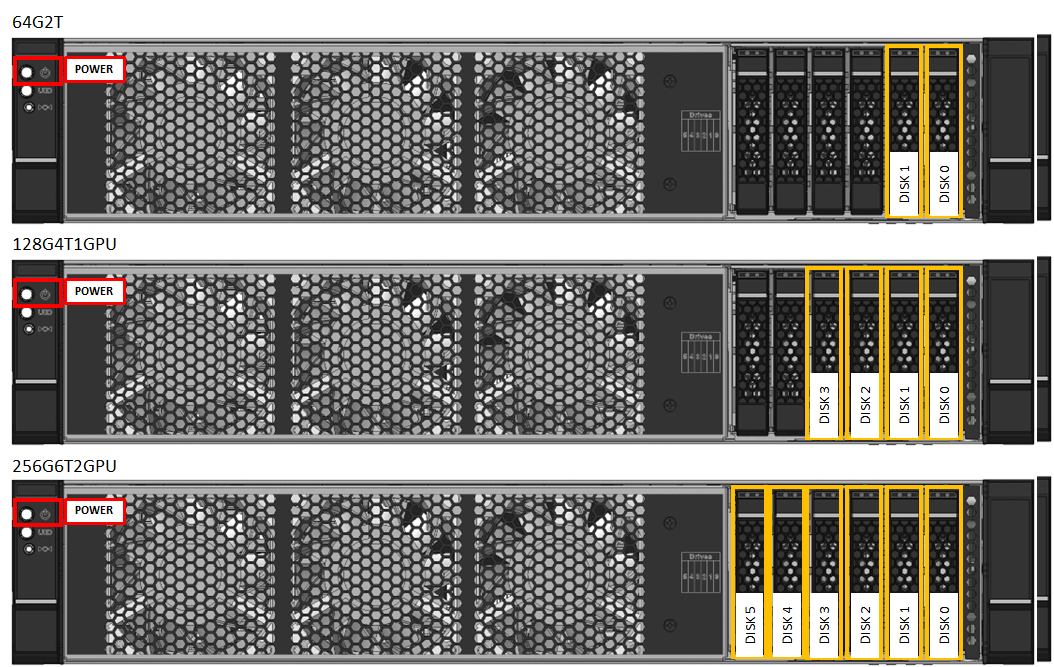
Achtervlak van apparaat
Op uw apparaat:
Het achtervlak heeft:
Vier netwerkinterfaces:
- Twee 10/1 Gbps-interfaces, poort 1 en poort 2.
- Twee interfaces van 100 Gbps, poort 3 en poort 4.
Een BMC (basiskaartbeheercontroller).
Eén netwerkkaart die overeenkomt met twee snelle poorten en twee ingebouwde 10/1 GbE-poorten:
- Intel Ethernet X722-netwerkadapter - poort 1, poort 2.
- Mellanox dubbele poort 100 GbE Verbinding maken X-6 Dx-netwerkadapter - poort 3, poort 4.
Twee Wi-Fi Sub miniatuur versie A (SMA) connectors op de faceplate van de PCIe-kaartsleuf onder poort 3 en poort 4. De Wi-Fi-antennes worden op deze verbindingslijnen geïnstalleerd.
Twee, één of geen grafische verwerkingseenheden (GPU's).
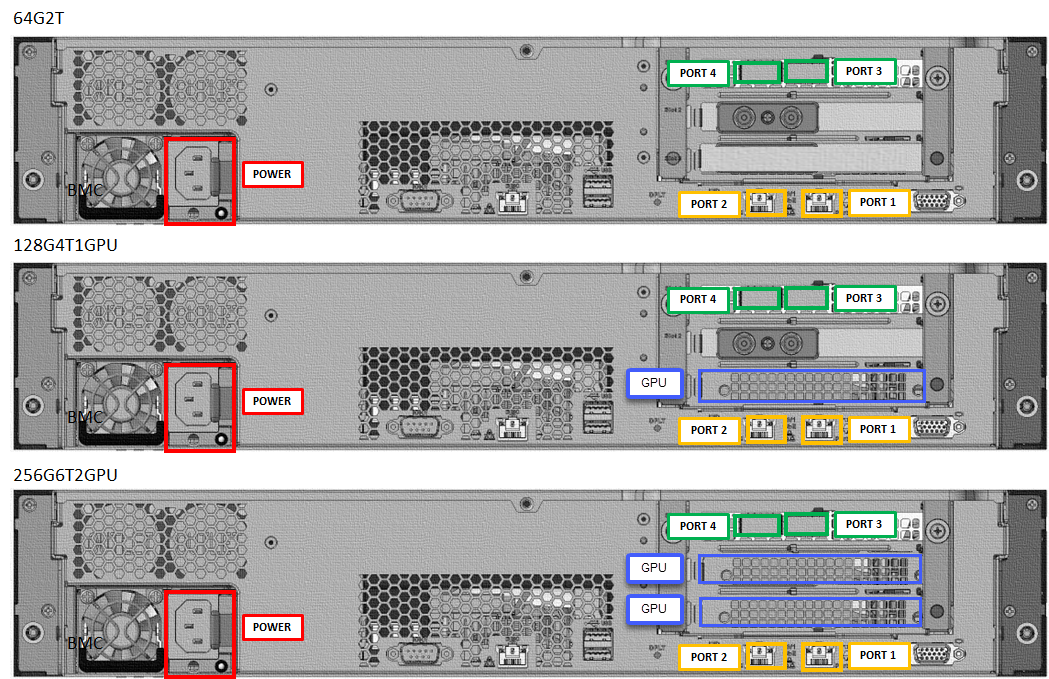
Stroombekabeling
Volg deze stappen om uw apparaat te bekabelen voor stroom:
- Hieronder ziet u de verschillende poorten en aansluitingen op het achterpaneel van het apparaat.
- Zoek de schijfsleuven en de aan/uit-knop aan de voorzijde van het apparaat.
- Verbinding maken het netsnoer naar de PSU in de behuizing.
- Koppel het netsnoer aan de voedingsdistributieeenheid (PDU).
- Druk op de aan/uit-knop om het apparaat in te schakelen.
Volg deze stappen om uw apparaat te bekabelen voor stroom:
- Identificeer de verschillende poorten op het achtervlak van elk apparaat.
- Zoek de schijfsleuven en de aan/uit-knop aan de voorzijde van elk apparaat.
- Verbinding maken het netsnoer naar de PSU in elke apparaatbehuizing.
- Koppel de netsnoeren van de twee apparaten aan twee verschillende voedingsdistributieeenheden (PDU).
- Druk op de aan/uit-knoppen op de voorpanelen om beide apparaten in te schakelen.
Netwerkbekabeling
Volg deze stappen om uw apparaat te bekabelen voor het netwerk:
Verbinding maken de 10/1 GbE-netwerkinterfacepoort 1 naar de computer die wordt gebruikt om het fysieke apparaat te configureren. Poort 1 wordt gebruikt voor de eerste configuratie van het apparaat.
Notitie
Als u de computer rechtstreeks op uw apparaat wilt aansluiten (zonder een switch), gebruikt u een crossover-kabel of een USB-ethernetadapter.
Verbinding maken een of meer van poort 2, poort 3, poort 4 naar het datacenternetwerk/internet.
- Als u poort 2 aansluit, gebruikt u de 1 GbE RJ-45-netwerkkabel.
- Gebruik voor de 100 GbE-netwerkinterfaces de passieve direct aangesloten kabel van QSFP28 (intern getest).
Het achtervlak van een bekabeld apparaat zou als volgt zijn:
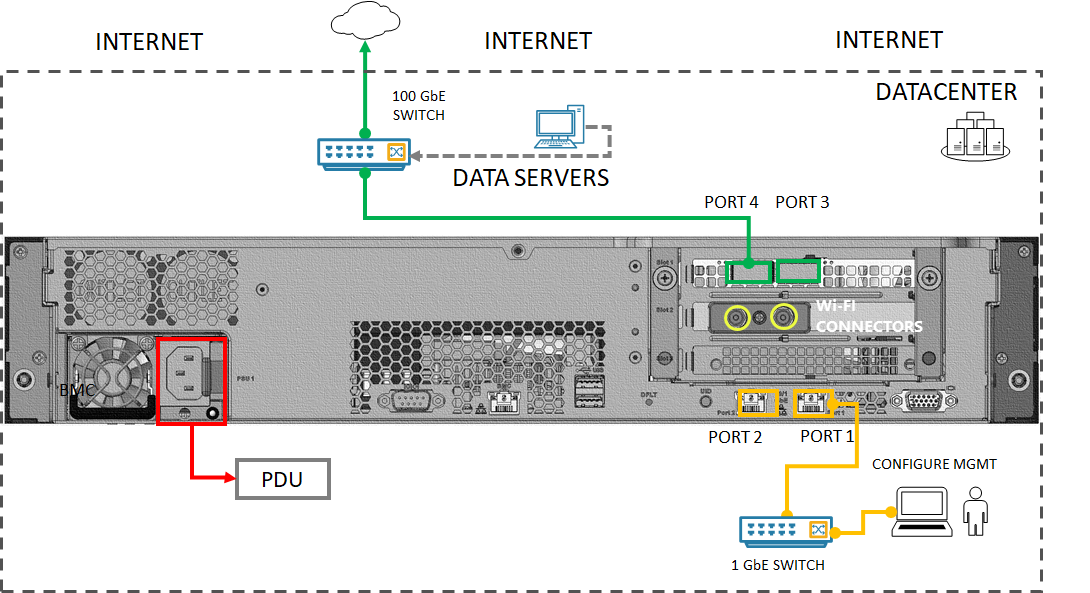
Notitie
Het gebruik van USB-poorten om een extern apparaat, inclusief toetsenborden en monitors, te verbinden, wordt niet ondersteund voor Azure Stack Edge-apparaten.
Het apparaat met twee knooppunten kan op de volgende verschillende manieren worden geconfigureerd:
- Zonder schakelopties
- Externe switches gebruiken
Elk van deze configuraties wordt beschreven in de volgende secties. Zie Ondersteunde netwerktopologieën voor meer informatie over het gebruik van deze configuraties.
Schakelloos
Deze configuratie wordt gebruikt wanneer hoge snelheidsschakelaars niet beschikbaar zijn.
Bekabel uw apparaat, zoals wordt weergegeven in het volgende diagram:
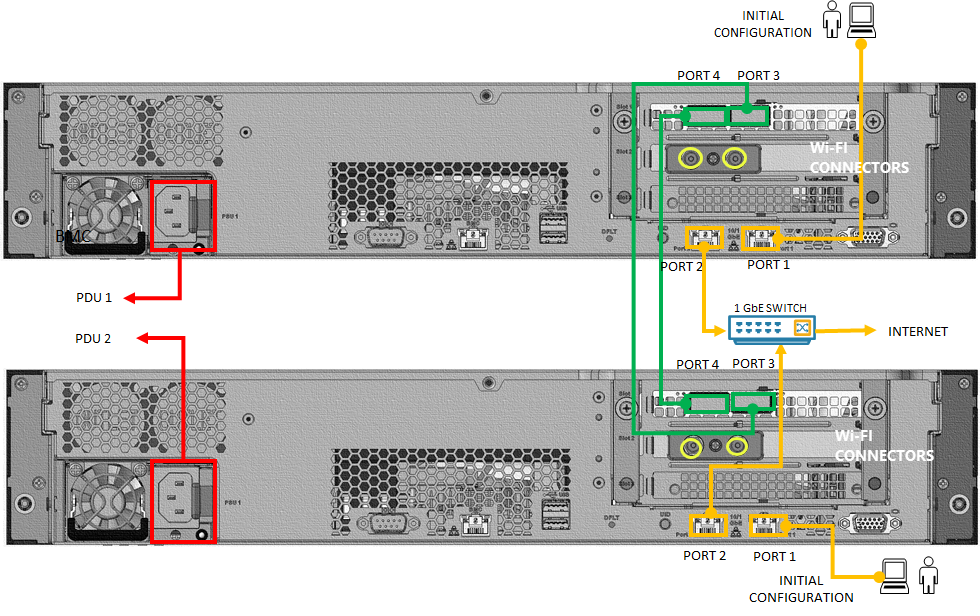
Verbinding maken poort 1 op elk knooppunt naar een computer met behulp van een Ethernet-cross-overkabel of een USB Ethernet-adapter voor de eerste configuratie van het apparaat.
Verbinding maken poort 2 op elk knooppunt naar een 1 GbE-switch via een 1-GbE RJ-45-netwerkkabel. Indien beschikbaar, kan ook een 10 GbE-switch worden gebruikt.
Verbinding maken poort 3 op één apparaat rechtstreeks (zonder een switch) naar poort 3 op het andere apparaatknooppunt. Gebruik een passieve direct aangesloten QSFP28-kabel (getest in-house) voor de verbinding.
Verbinding maken poort 4 op één apparaat rechtstreeks (zonder een switch) naar poort 4 op het andere apparaatknooppunt. Gebruik een passieve direct aangesloten QSFP28-kabel (getest in-house) voor de verbinding.
Notitie
Het gebruik van USB-poorten om een extern apparaat, inclusief toetsenborden en monitors, te verbinden, wordt niet ondersteund voor Azure Stack Edge-apparaten.
Externe switches gebruiken
Deze configuratie wordt gebruikt voor workloadimplementaties van Network Function Manager (NFM) en vereist 10 GbE-snelle switches.
Bekabel uw apparaat, zoals wordt weergegeven in het volgende diagram:
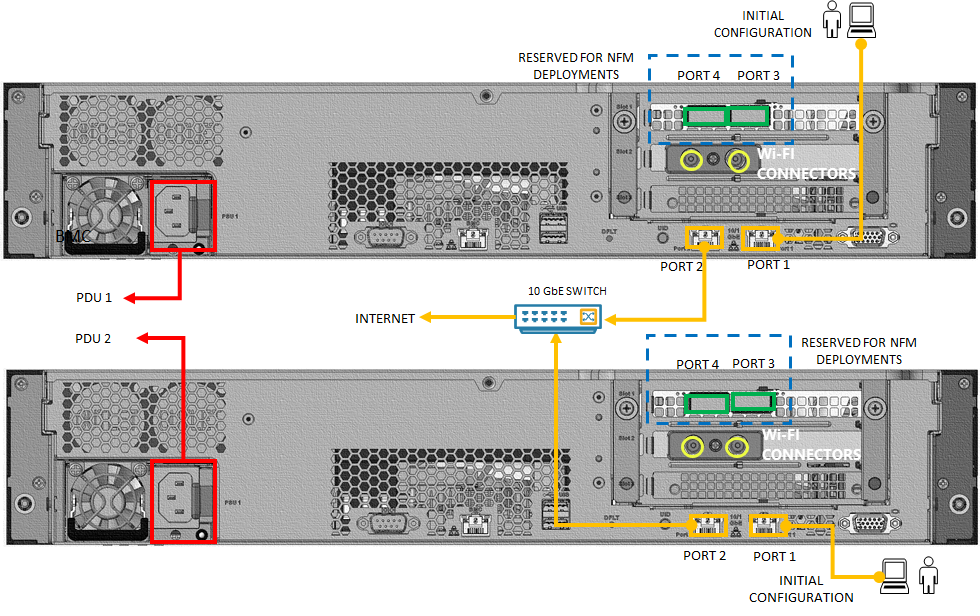
- Verbinding maken poort 1 op elk knooppunt naar een computer met behulp van een crossover-kabel of een USB Ethernet-adapter voor de eerste configuratie van het apparaat.
- Verbinding maken poort 2 op elk knooppunt naar een 10 GbE-snelschakelaar via een 10 GbE RJ-45-netwerkkabel. Er moet een hoge snelheidsschakelaar worden gebruikt.
- Poort 3 en poort 4 zijn gereserveerd voor NFM-workloadimplementaties en moeten dienovereenkomstig worden verbonden.
Volgende stappen
In deze zelfstudie heeft u het volgende geleerd:
- Het apparaat uitpakken
- Het apparaat in het rek monteren
- Het apparaat bekabelen
Ga naar de volgende zelfstudie voor informatie over het verbinden van uw apparaat.